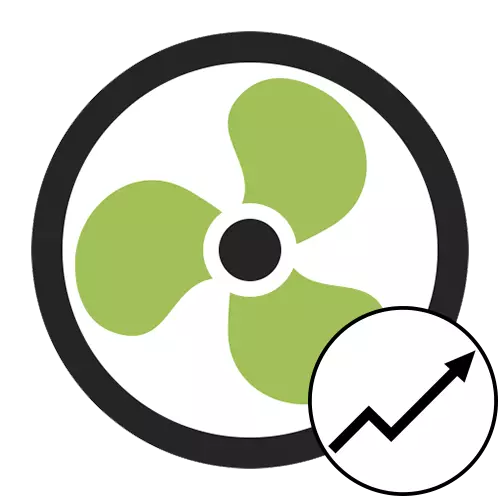
الأسلوب 1: زر في القائمة الرئيسية
هذا الخيار لا يصلح إلا في الحالات التي تستغرق وقتا لتغيير سرعة برودة إلى قيمة معينة في المئة. عند إعادة تشغيل سبيدفان أو تغيير تلقائي من الثورات بسبب زيادة أو نقصان في درجات الحرارة، وسوف يكون هذا الإعداد إعادة تعيين التي تحتاج إلى أخذها في الاعتبار عند تنفيذ ذلك.

ما عليك سوى تشغيل البرنامج ونظرة على ثلاث قيم موجودة في كتلة منفصلة. اضغط على ما يصل السهم للأعلى مقابل نظام أو معالج برودة لتغيير سرعة الثورات. لا تغلق التطبيق إذا كنت لا تريد أن تفقد التقدم - يمكن أن انهارت بكل بساطة في الدرج.
الطريقة 2: "يسرع" القائمة
وهناك طريقة أكثر نجاحا من زيادة الثورات مروحة إلى القيمة المطلوبة في المئة هو استخدام قائمة مخصصة لهذا الغرض، وهو ما يسمى "بسرعة". تحتاج سابقا للتأكد من معلمة واحدة، ثم قم بتغيير الإعداد.
- في القائمة سبيدفان الرئيسي، انقر على زر تكوين.
- نافذة منفصلة مع الإعدادات، حيث كنت مهتما في علامة التبويب "FANS".
- تأكد من أن يتم تمكين تكوين المطلوب المعالج أو مجلس الوزراء برودة. لهذا، فإن مربع، تثبيت بجانب اسم المكون.
- اتبع "بسرعة" علامة التبويب.
- جعل انقر على مروحة المطلوبة.
- أدناه سوف تظهر قيمتين المسؤولة عن الحد الأدنى والحد الأقصى للسرعة الثورات. تغيير الحد الأدنى قيمة، على سبيل المثال، تصل إلى 60٪، بحيث سرعة لا تقل عن هذه العلامة. الحد الأقصى يمكن أن يترك 100٪. قبل الدخول، تأكد من أن علامة بالقرب من بند "تلقائيا منوع" مفقود.






وأي إجراء أكثر لسرعة التغيير القياسية مبردات يكن لديك لإنتاج. يمكنك أن تفعل الشيء نفسه مع أي الجماهير الأخرى المتصلة بجهاز الكمبيوتر إذا هي ظاهرة في هذه القائمة.
الطريقة 3: إعداد المتقدم أداة
سوف المتقدمة أداة الضبط موجودة في سبيدفان إنشاء نظام ذكي أن يعدل سرعة برودة عندما وصلت درجات حرارة معينة. لإنشاء واحد من هذه الملفات، والإعدادات، اتبع الخطوات التالية:
- في القائمة مع الإعدادات، انتقل إلى علامة التبويب "فان مراقبة".
- وضع علامة في خانة "فان مراقبة متقدمة".
- انقر على زر "إضافة" لإنشاء وحدة تحكم جديدة.
- أسأله اسم عشوائية لسهولة التوجه.
- تسليط الضوء عليه مع زر الماوس الأيسر.
- ستظهر أدوات التحكم، حيث لأول مرة تعظيم و"التحكم سرعة" القائمة المنسدلة.
- حدد برودة مناسبة.
- ليست هناك حاجة لطريقة التحكم في السرعة، وإذا كنت ترغب في معرفة المزيد عن هذا الإعداد، استخدام المعلومات الواردة على الموقع الرسمي.
- تحت كتلة درجات الحرارة، انقر فوق "إضافة" لتكوين هذا الملف.
- تحديد درجة حرارة أي مكون أو معالج نواة كنت تريد أن تتبع.
- ويبقى لاختيار الشخصية مكون، والنقر عليه مرة واحدة أيضا.
- تغيير القيم على الرسم البياني عن طريق سحب النقاط الحالية. لذلك يمكنك تحديد أي سرعة المروحة سيكون في درجات حرارة معينة.
- تأكيد التغييرات بواسطة النقر فوق موافق، ومن ثم المضي قدما لإضافة درجات حرارة أخرى من هذا الملف أو إنشاء واحدة جديدة إذا كنت في حاجة إليها.




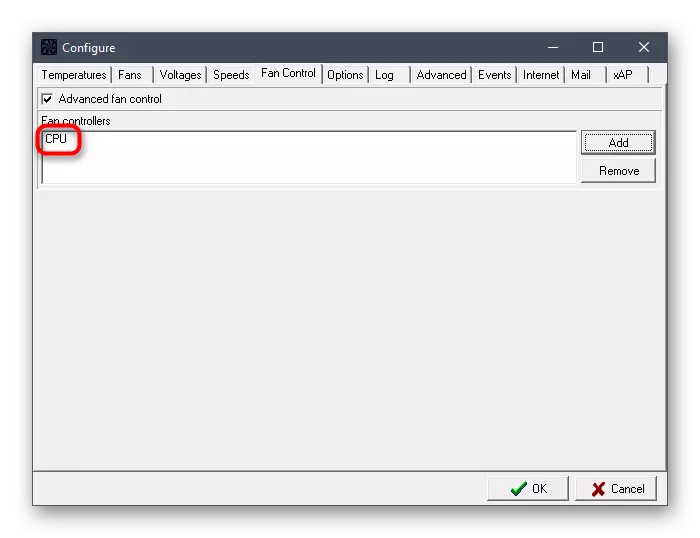
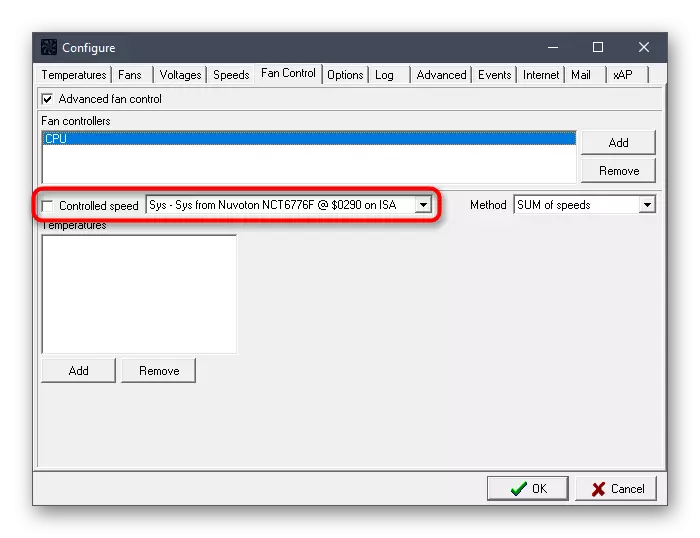







إذا، عند محاولة تنفيذ إحدى هذه الطرق، وجدت أن برودة البدن مفقود في القائمة، فهذا يعني أنه متصل إلى إمدادات الطاقة من خلال كابل موليكس. في هذه الحالة، وتحرير الثورات من خلال بطريقة مختلفة أمر مستحيل. جميع المشجعين متصلا اللوحة الأم يجب أن يتم عرض وتعديلها إذا تم توفيره في BIOS نفسها.
